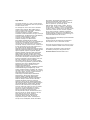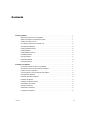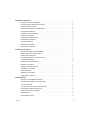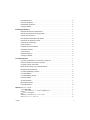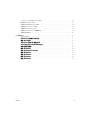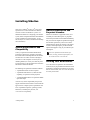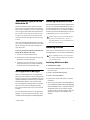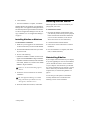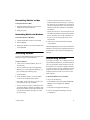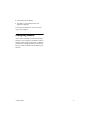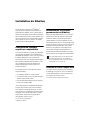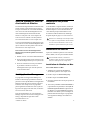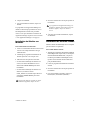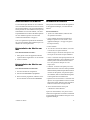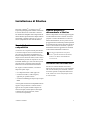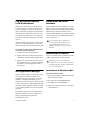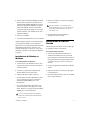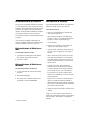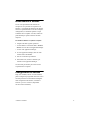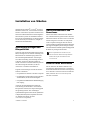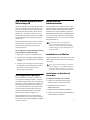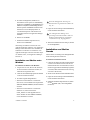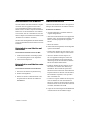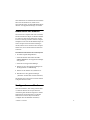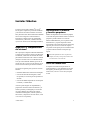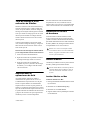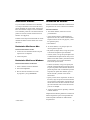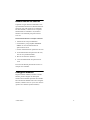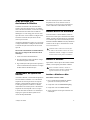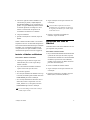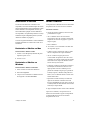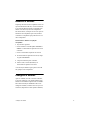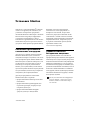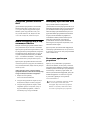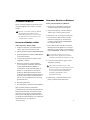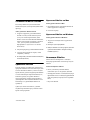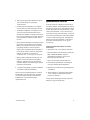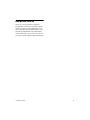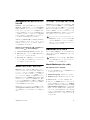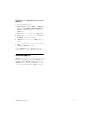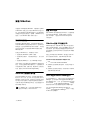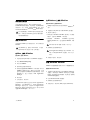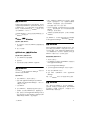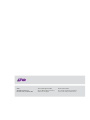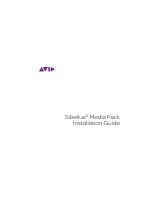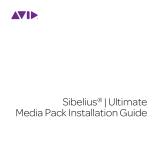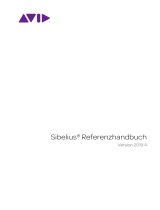Avid Sibelius Sibelius 8.0 Installationsanleitung
- Typ
- Installationsanleitung
Seite wird geladen ...
Seite wird geladen ...
Seite wird geladen ...

Contents iv
Installazione di Sibelius . . . . . . . . . . . . . . . . . . . . . . . . . . . . . . . . . . . . . . . . . . . . . . . . . . . . . . . . 1
Requisiti di sistema e compatibilità . . . . . . . . . . . . . . . . . . . . . . . . . . . . . . . . . . . . . . . . . . . 1
Licenze perpetue e abbonamento a Sibelius . . . . . . . . . . . . . . . . . . . . . . . . . . . . . . . . . . . . 1
Creazione dell'account Avid . . . . . . . . . . . . . . . . . . . . . . . . . . . . . . . . . . . . . . . . . . . . . . . . 1
L'ID del sistema Sibelius e l'ID di attivazione . . . . . . . . . . . . . . . . . . . . . . . . . . . . . . . . . . . . 2
Avid Application Manager . . . . . . . . . . . . . . . . . . . . . . . . . . . . . . . . . . . . . . . . . . . . . . . . . . 2
Installazione dei driver hardware. . . . . . . . . . . . . . . . . . . . . . . . . . . . . . . . . . . . . . . . . . . . . 2
Installazione di Sibelius . . . . . . . . . . . . . . . . . . . . . . . . . . . . . . . . . . . . . . . . . . . . . . . . . . . 2
Installazione di Sibelius Sounds . . . . . . . . . . . . . . . . . . . . . . . . . . . . . . . . . . . . . . . . . . . . . 3
Disinstallazione di Sibelius . . . . . . . . . . . . . . . . . . . . . . . . . . . . . . . . . . . . . . . . . . . . . . . . . 4
Attivazione di Sibelius. . . . . . . . . . . . . . . . . . . . . . . . . . . . . . . . . . . . . . . . . . . . . . . . . . . . . 4
Disattivazione di Sibelius . . . . . . . . . . . . . . . . . . . . . . . . . . . . . . . . . . . . . . . . . . . . . . . . . . 5
Configurazione di Sibelius . . . . . . . . . . . . . . . . . . . . . . . . . . . . . . . . . . . . . . . . . . . . . . . . . 5
Installation von Sibelius . . . . . . . . . . . . . . . . . . . . . . . . . . . . . . . . . . . . . . . . . . . . . . . . . . . . . . . 1
Systemanforderungen und Kompatibilität. . . . . . . . . . . . . . . . . . . . . . . . . . . . . . . . . . . . . . . 1
Sibelius-Abonnement und Dauerlizenz . . . . . . . . . . . . . . . . . . . . . . . . . . . . . . . . . . . . . . . . 1
Erstellen Ihres Avid-Kontos. . . . . . . . . . . . . . . . . . . . . . . . . . . . . . . . . . . . . . . . . . . . . . . . . 1
Ihre Sibelius-System-ID und Aktivierungs-ID . . . . . . . . . . . . . . . . . . . . . . . . . . . . . . . . . . . . 2
Avid Application Manager . . . . . . . . . . . . . . . . . . . . . . . . . . . . . . . . . . . . . . . . . . . . . . . . . . 2
Installieren der Hardwaretreiber . . . . . . . . . . . . . . . . . . . . . . . . . . . . . . . . . . . . . . . . . . . . . 2
Installation von Sibelius . . . . . . . . . . . . . . . . . . . . . . . . . . . . . . . . . . . . . . . . . . . . . . . . . . . 2
Installation von Sibelius Sounds . . . . . . . . . . . . . . . . . . . . . . . . . . . . . . . . . . . . . . . . . . . . . 4
Deinstallation von Sibelius . . . . . . . . . . . . . . . . . . . . . . . . . . . . . . . . . . . . . . . . . . . . . . . . . 4
Sibelius aktivieren . . . . . . . . . . . . . . . . . . . . . . . . . . . . . . . . . . . . . . . . . . . . . . . . . . . . . . . 4
Deaktivieren von Sibelius . . . . . . . . . . . . . . . . . . . . . . . . . . . . . . . . . . . . . . . . . . . . . . . . . . 5
Konfiguration von Sibelius . . . . . . . . . . . . . . . . . . . . . . . . . . . . . . . . . . . . . . . . . . . . . . . . . 5
Instalar Sibelius . . . . . . . . . . . . . . . . . . . . . . . . . . . . . . . . . . . . . . . . . . . . . . . . . . . . . . . . . . . . . . 1
Requisitos y compatibilidad del sistema. . . . . . . . . . . . . . . . . . . . . . . . . . . . . . . . . . . . . . . . 1
Suscripciones a Sibelius y licencia perpetuas . . . . . . . . . . . . . . . . . . . . . . . . . . . . . . . . . . . 1
Crear tu cuenta Avid. . . . . . . . . . . . . . . . . . . . . . . . . . . . . . . . . . . . . . . . . . . . . . . . . . . . . . 1
Tu ID de sistema e ID de activación de Sibelius. . . . . . . . . . . . . . . . . . . . . . . . . . . . . . . . . . 2
Administrador de aplicaciones de Avid . . . . . . . . . . . . . . . . . . . . . . . . . . . . . . . . . . . . . . . . 2
Instalación de drivers de hardware . . . . . . . . . . . . . . . . . . . . . . . . . . . . . . . . . . . . . . . . . . . 2
Instalar Sibelius . . . . . . . . . . . . . . . . . . . . . . . . . . . . . . . . . . . . . . . . . . . . . . . . . . . . . . . . . 2
Instalar Sibelius Sounds . . . . . . . . . . . . . . . . . . . . . . . . . . . . . . . . . . . . . . . . . . . . . . . . . . . 3
Seite wird geladen ...
Seite wird geladen ...
Seite wird geladen ...
Seite wird geladen ...
Seite wird geladen ...
Seite wird geladen ...
Seite wird geladen ...
Seite wird geladen ...
Seite wird geladen ...
Seite wird geladen ...
Seite wird geladen ...
Seite wird geladen ...
Seite wird geladen ...
Seite wird geladen ...
Seite wird geladen ...
Seite wird geladen ...
Seite wird geladen ...

Installation von Sibelius 1
Installation von Sibelius
Willkommen bei Sibelius
®
von Avid
®
. In diesem
Handbuch erfahren Sie, wie Sie Sibelius-Software
auf Mac- und Windows-Systemen installieren und
autorisieren. Nähere Informationen zur Konfiguration
Ihres Sibelius-Systems und ausführliche
Informa-
tionen zu den Systemfunktionen von Sibelius erhalten
Sie im Sibelius-Referenzhandbuch (verfügbar in
Sibelius über das Hilfemenü).
Systemanforderungen und
Kompatibilität
Sofern Sie nicht das Sibelius Media Pack erworben
haben, benötigen Sie eine Internetverbindung zum
Herunterladen des Installationsprogramms und
der Sound-Beispielbibliotheken. Sie benötigen
eine Onlineverbindung (nicht unbedingt auf dem
Computer, auf dem Sie Sibelius installieren),
um Ihr Avid-Konto zu erstellen und die System-ID
und Aktivierungs-ID abzurufen, die für das
Autorisieren von Sibelius erforderlich ist.
Folgende Voraussetzungen sind für die Sibelius-
Software erforderlich:
• Ein qualifizierter Windows- oder Mac-Computer
• Ein qualifiziertes Audio-Interface (oder integrierte
Audio-Funktion) für die Audio-Wiedergabe
• Ein qualifiziertes MIDI-Interface für MIDI-Eingang
und -Ausgang
Avid kann die Kompatibilität und technische
Unterstützung nur für Hardware- und Software-
komponenten zusichern, die entsprechend geprüft
und genehmigt wurden. Die vollständigen
Systemanforderungen und eine Liste der qualifizierten
Computer, Betriebssysteme, Festplatten und Geräte
von Drittanbietern finden Sie unter
www.avid.com/compatibility.
Sibelius-Abonnement und
Dauerlizenz
Sibelius kann mittels Dauerlizenz oder Monats-
bzw. Jahresabonnement genutzt werden. Mit einer
Dauerlizenz können Sie Ihre Version von Sibelius
zeitlich unbegrenzt verwenden. Sie sind jedoch
nicht zu Updates und Support über das in Ihrer
Lizenzvereinbarung genannte Datum hinaus berechtigt
(der Supportvertrag kann jedoch verlängert werden).
Abonnements bieten laufende Updates und Support für
die Dauer des jeweiligen Abonnements.
Erstellen Ihres Avid-Kontos
Für das Aktivieren der Sibelius-Software und
(bei Kauf einer Download-Version von Sibelius)
für das Herunterladen Ihrer Software benötigen Sie
ein Avid-Konto. Wenn Sie noch kein Avid-Konto
haben, besuchen Sie www.avid.com/myavid,
um eines zu erstellen.
Weitere Informationen zum Erwerb, den
Lizenzen und den Abonnements für Sibelius
erhalten Sie auf der Avid-Website unter
www.avid.com

Installation von Sibelius 2
Ihre Sibelius-System-ID und
Aktivierungs-ID
Sibelius wird durch eine einmalige System-ID und
Aktivierungs-ID autorisiert. Wenn Sie eine Box-
Version von Sibelius erwerben, erhalten Sie einen
Download-Code auf einer Karte, die in der Box
enthalten ist. Verwenden Sie diesen Code zum
Erstellen Ihres Online-MyAvid-Kontos. Sie erhalten
Ihre System-ID und Aktivierungs-ID über dieses
Online-Konto.
Wenn Sie Sibelius über den Avid Store erwerben,
erhalten Sie Ihren Download-Code sowie Ihre
System-ID und Aktivierungs-ID online über
das MyAvid-Konto.
Für den Zugriff auf Ihre Sibelius-Software-Downloads
sowie Ihre System-ID und Aktivierungs-ID
1 Besuchen Sie www.avid.com/downloadcard.
2 Folgen Sie den Anweisungen auf dem Bildschirm
und geben Sie bei Aufforderung Ihren Download-
Code ein.
3 Folgen Sie den Anweisungen, um den Vorgang
abzuschließen und auf Ihre Sibelius-Software-
Downloads sowie Ihre System-ID und
Aktivierungs-ID zuzugreifen.
Avid Application Manager
Bei der Installation von Sibelius wird auch der
Avid Application Manager installiert. Aktivieren
Sie damit Ihre Sibelius-Kopie. Der Avid Application
Manager wird zum Verwalten Ihrer Software und
Berechtigungen bezüglich des MyAvid-Kontos
verwendet. Er hilft Ihnen auch, die Software immer
auf dem neuesten Stand zu halten und Plug-In-
Updates herunterzuladen, für die Sie berechtigt
sind, wenn neue Versionen verfügbar sind.
Weitere Informationen zum Avid Application
Manager finden Sie im Avid Application Manager
Guide
(online in der Avid Knowledge Base verfügbar).
Installieren der
Hardwaretreiber
Vor der Installation der Sibelius-Software sollten
Sie die aktuellen Treiber für Ihre Audio- und
MIDI-
Hardware installieren. Nähere Informationen dazu
finden Sie in der mit Ihrer Hardware gelieferten
Dokumentation. Falls Sie Audio- und MIDI-Interfaces
von Avid verwenden, laden Sie die Treiber für Ihre
Avid-Hardware unter
www.avid.com/drivers
herunter
und installieren Sie sie.
Installation von Sibelius
Nach der Installation der Treiber für Ihr Audio- und
MIDI-Interface sind Sie bereit für die Installation
von Sibelius.
Installation von Sibelius auf
einem Mac
So installieren Sie Sibelius auf einem Mac:
1 Laden Sie das Installationsprogramm für
Sibelius von Ihrem Avid-Konto herunter.
2 Doppelklicken Sie auf die Datei
SibeliusAllLang.dmg.
3 Doppelklicken Sie auf Sibelius installieren.
4 Folgen Sie den Anweisungen auf dem Bildschirm,
um die Installation fortzusetzen.
Wenn Sie die Treiber nicht installieren,
erkennt Sibelius Ihr Audio-Interface nicht.
Wenn Sie ein Upgrade für Sibelius durchführen,
installieren Sie ggf. zuerst die aktuellsten Treiber
für Ihre Hardware.
Bevor Sie jedoch die Installation von Sibelius
starten, empfehlen wir, die Avid-Knowledgebase-
Artikel über bekannte Probleme zu lesen, die Sie
über Links in Ihrem Avid-Konto aufrufen können.

Installation von Sibelius 3
5 Sie haben die Möglichkeit, Sibelius 7 zu
deinstallieren (diese Option ist standardmäßig
deaktiviert) und
Dateien zur Unterstützung von
Sibelius 7 zu kopieren
(standardmäßig aktiviert).
Mit den Optionen zu
Partituren installieren oder
aktualisieren Sie die Beispielpartituren in
verschiedenen Sprachen. Mit Sibelius wird
gleichzeitig auch der Avid Application Manager
installiert.
6 Klicken Sie auf Weiter.
7 Sobald die Installation abgeschlossen ist,
klicken Sie auf
Schließen.
Gleichzeitig mit Sibelius wird auch der Avid
Application Manager installiert. Avid Application
Manager startet automatisch nach Abschluss der
Installation von Sibelius. Verwenden Sie Avid
Application Manager zum Aktivieren Ihrer Kopie
von Sibelius (siehe „Avid Application Manager“
auf Seite 2).
Installation von Sibelius unter
Windows
So installieren Sie Sibelius unter Windows:
1 Vergewissern Sie sich, dass Sie für das Konto,
für das Sie Sibelius installieren möchten, als
Administrator angemeldet sind.
2 Laden Sie das Installationsprogramm für Sibelius
von Ihrem Avid-Konto herunter.
3 Sie haben folgende Möglichkeiten:
• Wenn die Autorun-Funktion von Windows
aktiviert ist, wird ein Minibrowser eingeblendet.
Wählen Sie
Sibelius installieren, um die Installation
zu starten.
• Wenn die Autorun-Funktion von Windows
deaktiviert ist, suchen Sie die datei
Install_Sibelius.exe und doppelklicken Sie
darauf. Wählen Sie dann
Sibelius installieren,
um die Installation zu starten.
4 Folgen Sie den Anweisungen auf dem Bildschirm,
um die Installation fortzusetzen.
5 Wenn der Installationsassistent fertig ist, klicken
Sie auf
Fertig stellen.
Installation von Sibelius
Sounds
Sibelius bietet eine umfangreiche Klangbibliothek
für die Wiedergabe Ihrer Partituren.
So installieren Sie Sibelius Sounds:
1 Laden Sie die Sibelius Sounds-Installationsdatei
von Ihrem Avid-Konto herunter (falls Sie ein
Sibelius Media Pack mit DVDs haben, können
Sie die dort gespeicherten Installationsprogramme
verwenden; nähere Informationen siehe Anleitung
zum Sibelius Media Pack).
2 Starten Sie die Sibelius Sounds-Installationsdatei.
3 Folgen Sie den Anweisungen auf dem Bildschirm,
um die Installation fortzusetzen.
4 Sobald die Installation abgeschlossen ist, klicken
Sie auf
Schließen (Mac) oder Fertig stellen
(Windows).
Wenn das Dialogfeld zur Steuerung des
Benutzerkontos eingeblendet wird, klicken Sie
auf „Ja“.
Der Avid Application Manager wird
gleichzeitig mit Sibelius installiert. Falls ein
Windows-Sicherheitshinweis eingeblendet
wird, klicken Sie auf „Zugriff gestatten“.

Installation von Sibelius 4
Deinstallation von Sibelius
Wenn Sie Sibelius nicht mehr auf Ihrem Computer
verwenden oder ein Upgrade auf eine neuere
Version durchführen möchten, können Sie die
aktuelle Version von Ihrem Computer deinstallieren.
Denken Sie vor der Deinstallation einer Sibelius-
Version daran, dass Sie vielleicht Ihre Lizenz auf
diesem Computer zuerst deaktivieren möchten (siehe
„Deaktivieren von Sibelius“ auf Seite 5).
Sie haben auch die Möglichkeit, die aktuelle Sibelius-
Version zu deinstallieren und eine höhere Version zu
installieren.
Deinstallation von Sibelius auf
einem Mac
So deinstallieren Sie Sibelius auf einem Mac:
1 Ziehen Sie das Sibelius-Anwendungssymbol
vom Anwendungsordner in den Papierkorb.
2 Leeren Sie den Papierkorb.
Deinstallation von Sibelius unter
Windows
So deinstallieren Sie Sibelius unter Windows:
1 Starten Sie die Windows-Systemsteuerung.
2 Wählen Sie Programme.
3 Klicken Sie mit der rechten Maustaste in der
Programmliste auf Sibelius und wählen Sie
Deinstallieren.
Sibelius aktivieren
Aktivieren Sie Sibelius mit dem Avid Application
Manager oder beim Starten der Sibelius-Software.
So aktivieren Sie Sibelius:
1 Nach der Installation von Sibelius haben Sie
folgende Möglichkeiten:
• Aktivieren Sie Sibelius mit dem Avid Application
Manager (siehe „Avid Application Manager“ auf
Seite 2) und überspringen Sie die folgenden
Schritte.
• Starten Sie Sibelius.
2 Dabei werden Sie aufgefordert, eine der folgenden
Optionen auszuwählen:
• Online kaufen: Wählen Sie diese Option, wenn
Sie noch keine Sibelius-Kopie erworben haben.
• Aktivieren: Wählen Sie diese Option, um
den Avid Application Manager zu starten und
aktivieren Sie Sibelius mit der System-ID und
Aktivierungs-ID, die Sie beim Kauf von Sibelius
über Ihr Avid-Konto erhalten haben.
• Fortfahren: Wählen Sie diese Option, um mit
dem Starten von Sibelius ohne Aktivierung
fortzufahren. Bei Auswahl der Option läuft
Sibelius für einen Testzeitraum. Nach Ablauf der
Testphase können Sie Sibelius weiterhin öffnen,
aber die Befehle "Speichern" und "Speichern
unter" sind deaktiviert.
• Lizenzserver angeben: Wählen Sie diese Option,
wenn Sie Sibelius mit einer Netzwerklizenz
aktivieren. Geben Sie den Servernamen oder die
IP-Adresse des Servers ein, den Sie als Lizenzserver
verwenden, und klicken Sie auf OK.
3 Folgen Sie den Anweisungen auf dem Bildschirm
und schon können Sie mit Sibelius loslegen.

Installation von Sibelius 5
Nach dem Starten von Sibelius können Sie Sibelius
aktivieren oder deaktivieren, indem Sie die
entsprechende Option aus dem
Hilfe-Menü wählen
oder den Avid Application Manager verwenden.
Deaktivieren von Sibelius
Wenn Sie einen Computer nicht mehr verwenden,
auf dem eine aktivierte Kopie von Sibelius installiert
ist, sollten Sie diese Kopie deaktivieren, um die
Lizenz zur Nutzung auf einem anderen Computer
freizugeben. Auch wenn Sie Ihre Sibelius-Kopie von
einem Computer auf einen anderen übertragen
möchte, müssen Sie sie auf dem ersten Computer
deaktivieren, um sie auf dem nächsten aktivieren
zu können.
So deaktivieren Sie Sibelius auf einem Computer:
1 Sie haben folgende Möglichkeiten:
• Starten Sie Sibelius und wählen Sie
Hilfe >
Sibelius deaktivieren
. Avid Application Manager
wird gestartet.
• Starten Sie Avid Application Manager.
2 Klicken Sie in Avid Application Manager auf
die Registerkarte zur
Lizenzierung.
3 Klicken Sie bei Sibelius auf „Deaktivieren“.
4 Beenden Sie Avid Application Manager
(„Beenden“ auf dem Mac und unter Windows).
Ihre Sibelius-Lizenz kann jetzt auf einem anderen
Computer aktiviert werden.
Konfiguration von Sibelius
Nach der Installation, Aktivierung und dem Start
von Sibelius können Sie das System für die
Anforderung Ihres Studios konfigurieren. Nähere
Informationen zur Konfiguration von Sibelius
erhalten Sie im Sibelius-Referenzhandbuch
(verfügbar über das Hilfemenü in Sibelius).
Seite wird geladen ...
Seite wird geladen ...
Seite wird geladen ...
Seite wird geladen ...
Seite wird geladen ...
Seite wird geladen ...
Seite wird geladen ...
Seite wird geladen ...
Seite wird geladen ...
Seite wird geladen ...
Seite wird geladen ...
Seite wird geladen ...
Seite wird geladen ...
Seite wird geladen ...
Seite wird geladen ...
Seite wird geladen ...
Seite wird geladen ...
Seite wird geladen ...
Seite wird geladen ...
Seite wird geladen ...
Seite wird geladen ...
Seite wird geladen ...
Seite wird geladen ...
Seite wird geladen ...
Seite wird geladen ...
-
 1
1
-
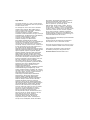 2
2
-
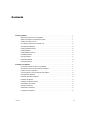 3
3
-
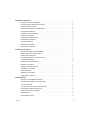 4
4
-
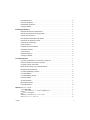 5
5
-
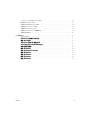 6
6
-
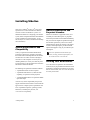 7
7
-
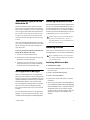 8
8
-
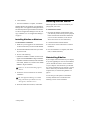 9
9
-
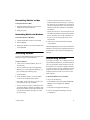 10
10
-
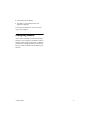 11
11
-
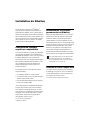 12
12
-
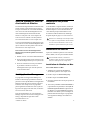 13
13
-
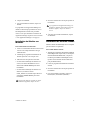 14
14
-
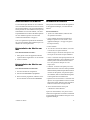 15
15
-
 16
16
-
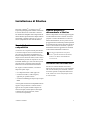 17
17
-
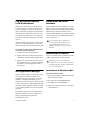 18
18
-
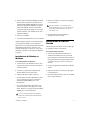 19
19
-
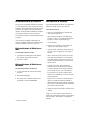 20
20
-
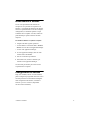 21
21
-
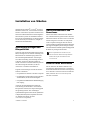 22
22
-
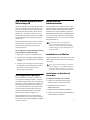 23
23
-
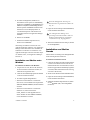 24
24
-
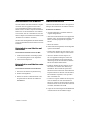 25
25
-
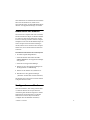 26
26
-
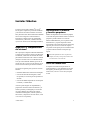 27
27
-
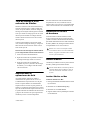 28
28
-
 29
29
-
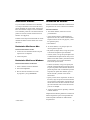 30
30
-
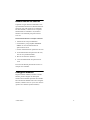 31
31
-
 32
32
-
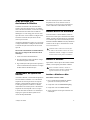 33
33
-
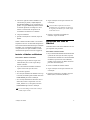 34
34
-
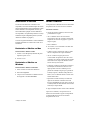 35
35
-
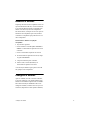 36
36
-
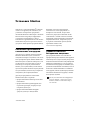 37
37
-
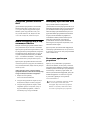 38
38
-
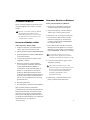 39
39
-
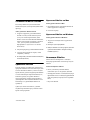 40
40
-
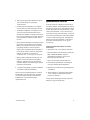 41
41
-
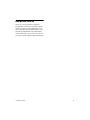 42
42
-
 43
43
-
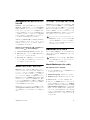 44
44
-
 45
45
-
 46
46
-
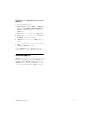 47
47
-
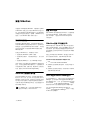 48
48
-
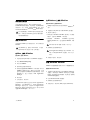 49
49
-
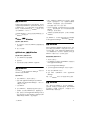 50
50
-
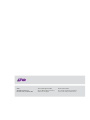 51
51
Avid Sibelius Sibelius 8.0 Installationsanleitung
- Typ
- Installationsanleitung
in anderen Sprachen
- English: Avid Sibelius Sibelius 8.0 Installation guide
- français: Avid Sibelius Sibelius 8.0 Guide d'installation
- español: Avid Sibelius Sibelius 8.0 Guía de instalación
- italiano: Avid Sibelius Sibelius 8.0 Guida d'installazione
- русский: Avid Sibelius Sibelius 8.0 Инструкция по установке
- português: Avid Sibelius Sibelius 8.0 Guia de instalação
- 日本語: Avid Sibelius Sibelius 8.0 インストールガイド
Verwandte Artikel
Andere Dokumente
-
Yamaha CLP-S306PE Bedienungsanleitung
-
Avid Editing Applications 10.0 Installationsanleitung
-
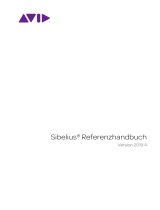 Sibelius 2019.4 Referenzhandbuch
Sibelius 2019.4 Referenzhandbuch
-
Avid Media Media Composer 5.5 Benutzerhandbuch
-
Avid Pro Tools 11.0 Installationsanleitung
-
Avid Pro Tools 12.7 Installationsanleitung
-
Avid Pro Tools 12.8 Installationsanleitung
-
Avid Pro Tools 11.3 Installationsanleitung
-
Yamaha YPG-535 Bedienungsanleitung
-
Yamaha YPG-635 Bedienungsanleitung